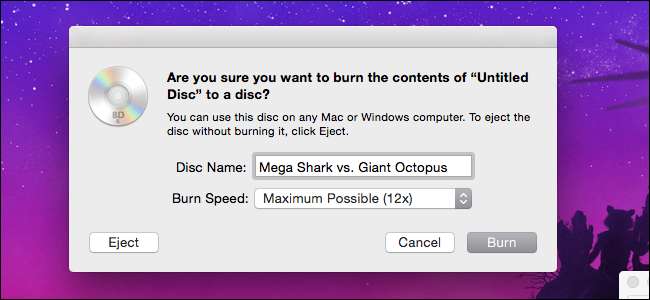
Pokud ano roztrhl vaši sbírku Blu-Ray aby byla vaše knihovna pohodlnější, můžete také vypálit zálohu nebo použít kopii, abyste nepoškodili originál. Zde je návod, jak vypálit kopii vašich filmů - nebo dokonce vašich vlastních domácích videí - na hratelný Blu-Ray ve Windows nebo macOS.
Co budete potřebovat
PŘÍBUZNÝ: Jak kopírovat disky Blu-Ray pomocí MakeMKV a ruční brzdy
Chcete-li vytvořit svůj vlastní přehrávatelný Blu-Ray, budete nejprve potřebovat několik věcí, včetně:
- Vypalovací jednotka Blu-Ray: V době, kdy se Blu-Ray stal běžným standardem, mnoho počítačů úplně vynechalo optické jednotky. Pokud ji ještě nemáte, budete si muset koupit vypalovací jednotku Blu-Ray, která obvykle jít kolem 40-60 $ , podle toho, zda chcete získat interní nebo externí disk. Pokud chcete vypálit Blu-Rays z počítače Mac, budete pravděpodobně potřebovat externí vypalovačku, protože většina počítačů Mac nemůže používat interní nějaký druh výběhu .
- Prázdný disk Blu-Ray: Přirozeně budete potřebovat prázdný disk, na který můžete film vypálit. Prázdné disky Blu-Ray jsou o něco dražší než disky DVD, ale stále jsou relativně dostupné pokud je kupujete hromadně. Prázdné disky také přicházejí ve dvou variantách: jednovrstvá a dvouvrstvá. Na jednovrstvé disky Blu-Rays lze uložit až 25 GB, zatímco na dvouvrstvé disky Blu-Rays až na 50 GB.
- tsMuxeR (Windows / Mac): Než vypálíte video na disk, musíte jej dát do správného formátu. Pokud je vaše video ve formátu MP4, MKV nebo další podporované běžné formáty videa , TsMuxeR je jednoduchý nástroj, který dokáže tyto soubory reorganizovat do podoby, kterou dokáže přečíst váš přehrávač Blu-Ray. Tento proces je technicky „muxing“, nikoli kódování, takže nezhorší kvalitu vašeho videa.
- ImgBurn (Okna): Jedná se o užitečný nástroj, který za vás dokáže vypálit soubory, adresáře nebo obrázky na disky Blu-Ray. Pomocí tsMuxeR vytvoříme soubor ISO, který může ImgBurn snadno vypálit přímo na disk.
- Vyhledávač (Mac): Na počítačích Mac je proces vypalování ještě jednodušší. Finder má zabudovanou schopnost přímo vypalovat obraz ISO, pokud máte připojenou diskovou jednotku.
Nainstalujte nebo připojte jednotku Blu-ray, nainstalujte aplikace, které potřebujete, a poté spusťte program tsMuxeR, abyste mohli videa remuxovat do správného formátu.
Krok první: Převeďte video soubory do formátu Blu-Ray pomocí tsMuxeR
Bez ohledu na to, jaký operační systém používáte, budete muset převést video soubory do formátu Blu-Ray. Techničtěji použijeme proces nazývaný multiplexování neboli „muxing“. V tomto kontextu muxování zahrnuje kombinování více video nebo audio stop do nového formátu beze změny jejich obsahu. I když ve skutečnosti nemusíme měnit obrazové a zvukové streamy vašeho filmu, musíme je změnit, aby byly ve správném formátu pro přehrávače Blu-Ray. K tomu použijeme nástroj s názvem tsMuxeR , k dispozici pro Windows i Mac.
Nejprve otevřete tsMuxeR a klikněte na Přidat na pravé straně okna. Najděte video soubor, který chcete převést, a klikněte na Otevřít. Najdete seznam kompatibilních video formátů a kodeků, na které můžete převádět web aplikace zde .
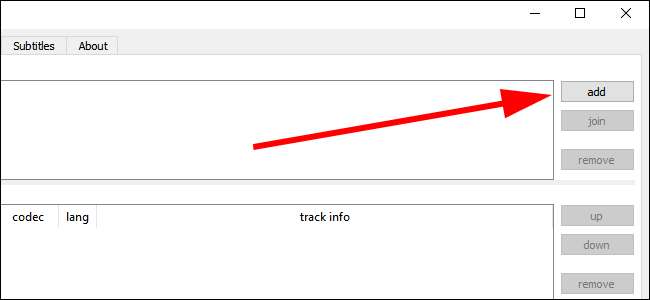
V části Výstup vyberte „Blu-ray ISO“. Tím se vytvoří obraz disku, který můžete vypálit přímo na disk z několika programů. Můžete také použít „ Složka Blu-ray „Pokud aplikace, kterou používáte k vypalování, nepodporuje ISO. Používáme ImgBurn pro Windows a Finder pro MacOS, oba podporují vypalování ISO, ale ImgBurn také podporuje přímé vypalování složek.
Poté na pravé straně obrazovky klikněte na tlačítko Procházet a vyhledejte místo pro uložení převedených souborů Blu-Ray. Toto místo bude muset mít dostatek místa pro uložení celé kopie filmu, který plánujete vypálit, alespoň dočasně, takže na této jednotce musí být dostatek volného místa.
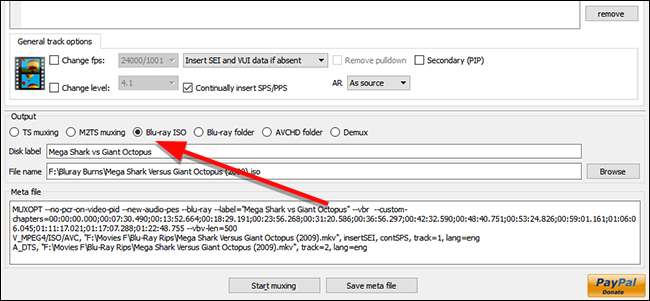
Až budete hotovi, klikněte na „Spustit muxování“. Tím se vaše video převede (nebo remuxuje) do složky se soubory, které pak můžete vypálit na Blu-Ray.
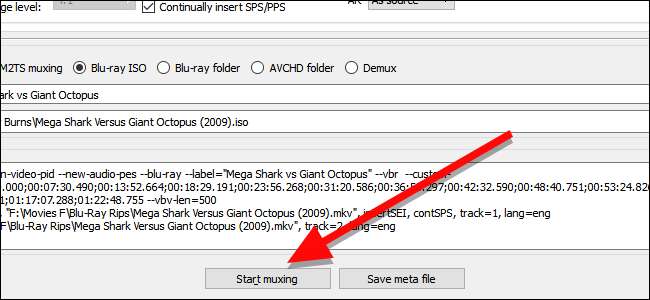
Krok dva: Vypálení obrazu na disk
Jakmile je vaše video remuxováno do formátu ISO kompatibilního s Blu-Ray, můžete tento obrázek vypálit na prázdný Blu-Ray a bude možné jej přehrát v jakémkoli přehrávači Blu-Ray. Soubor ISO je v podstatě přesnou kopií celého disku, takže při kopírování nebude nutné jej převádět. Ve skutečnosti můžete připojit ISO v systému Windows nebo macOS a přehrávat jej, jako by to byl disk v jednotce. Protože však chceme skutečný disk, můžete ISO vypálit na prázdný disk.
Windows: Vypalte svou ISO pomocí ImgBurn
ImgBurn je bezplatný nástroj, který umožňuje snadné vypalování souborů, složek a obrázků na disk. Otevřete ImgBurn a klikněte na „Zapsat obrazový soubor na disk“.
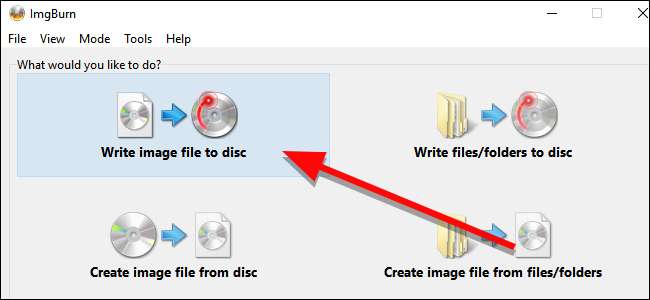
Pod zdrojem klikněte na žlutou ikonu složky a vyhledejte a vyberte ISO vašeho filmu.
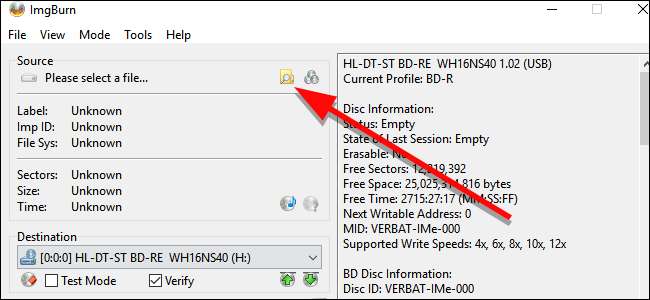
Ujistěte se, že je v části Cíl vybrána vaše cílová disková jednotka, poté klikněte na velké vypalovací tlačítko v dolní části okna.

ImgBurn začne vypalovat vaše ISO na disk. Bude to chvíli trvat a zásobník se může vysunout a znovu zasunout jednou nebo dvakrát, takže se ujistěte, že je disk bez překážek. Jakmile je hotovo, můžete disk přehrát v libovolném přehrávači Blu-ray. Nabídka nebude k dispozici, takže film se přehraje automaticky, jakmile je vložen.
macOS: Vypálení ISO pomocí Finderu
Na počítačích Mac dokáže Finder vypálit obraz ISO přímo na disk. Otevřete složku obsahující ISO v okně Finderu. Poté klikněte na Soubor a vyberte položku nabídky „Vypálit [IMAGE NAME] na disk“.
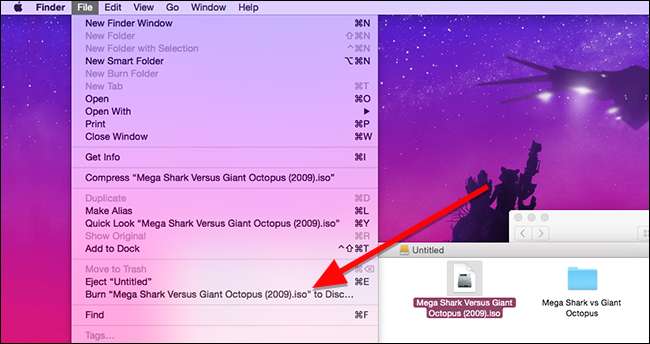
V malém okně, které se objeví, pojmenujte disk a klikněte na Vypálit.
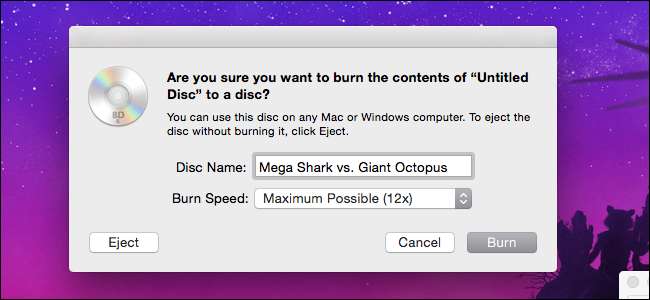
Objeví se malé okénko s ukazatelem průběhu. Po dokončení bude disk vypalován.
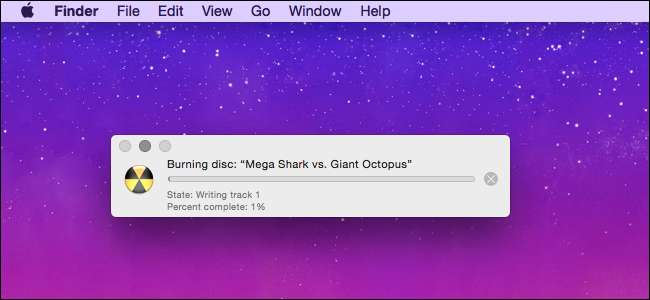
Jakmile je disk hotový, můžete jej vysunout do libovolného přehrávače Blu-Ray a začne automaticky přehrávat váš film.







